uc浏览器启用flash的教程
时间:2023-11-22 10:55:50作者:极光下载站人气:272
用户在面对各种各样的浏览器种类时,会根据自己的使用习惯来选择浏览器使用,其中就有部分用户会选择使用uc浏览器软件,这是因为uc浏览器能够让用户快速访问互联网,并且随时与网络环境进行数据交互,为用户带来了不错的使用
体验,所以uc浏览器吸引了不少用户的喜欢,当用户在使用uc浏览器软件时,想要启用flash插件来完成视频的播放或是游戏的运行等,为自己提功全面的浏览服务,那么用户应该怎么来启用呢,这就需要进入到设置窗口中,在其他选项卡中点击内容设置选项,随后勾选允许网站运行flash选项即可解决问题,那么下面就和小编一起来看看uc浏览器启用flash的方法教程吧,希望用户能够喜欢。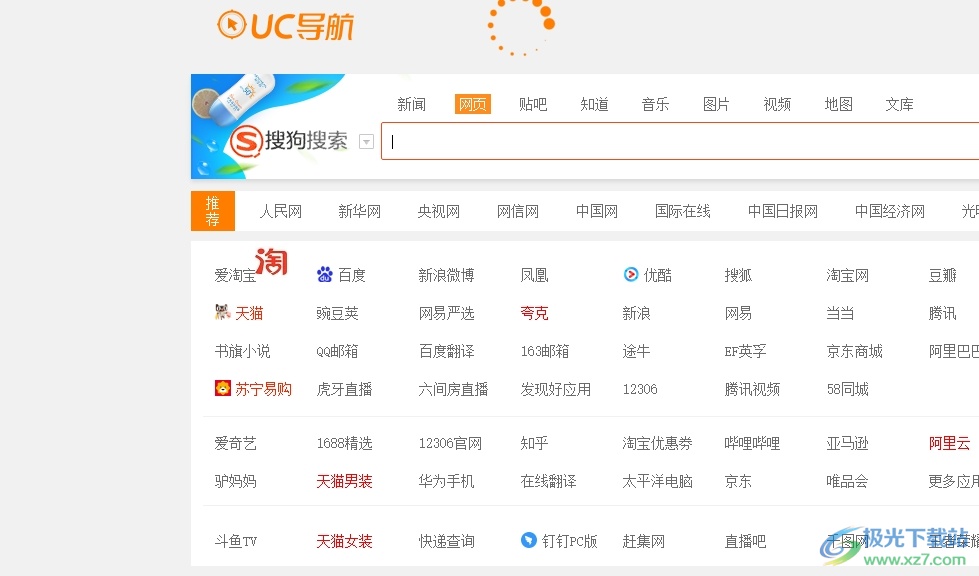
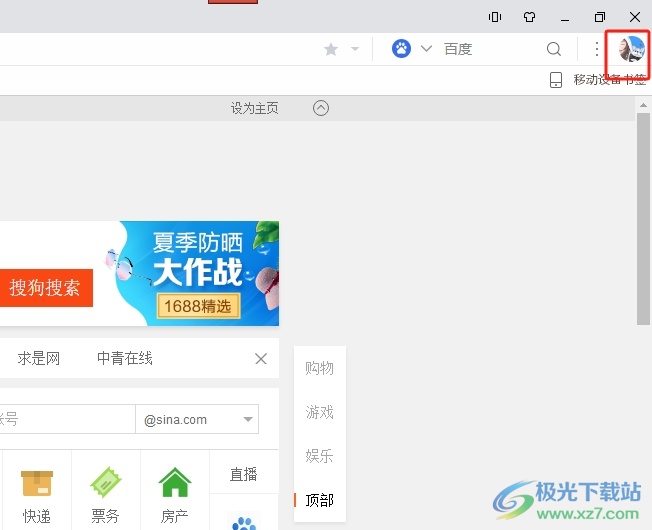
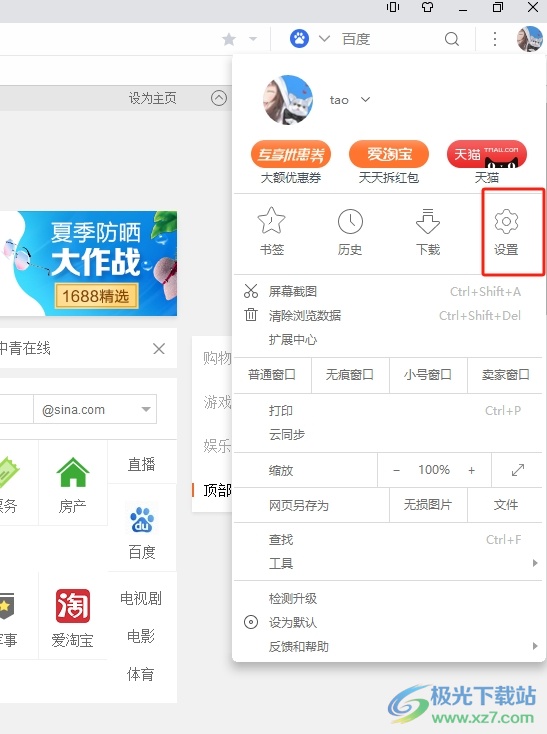
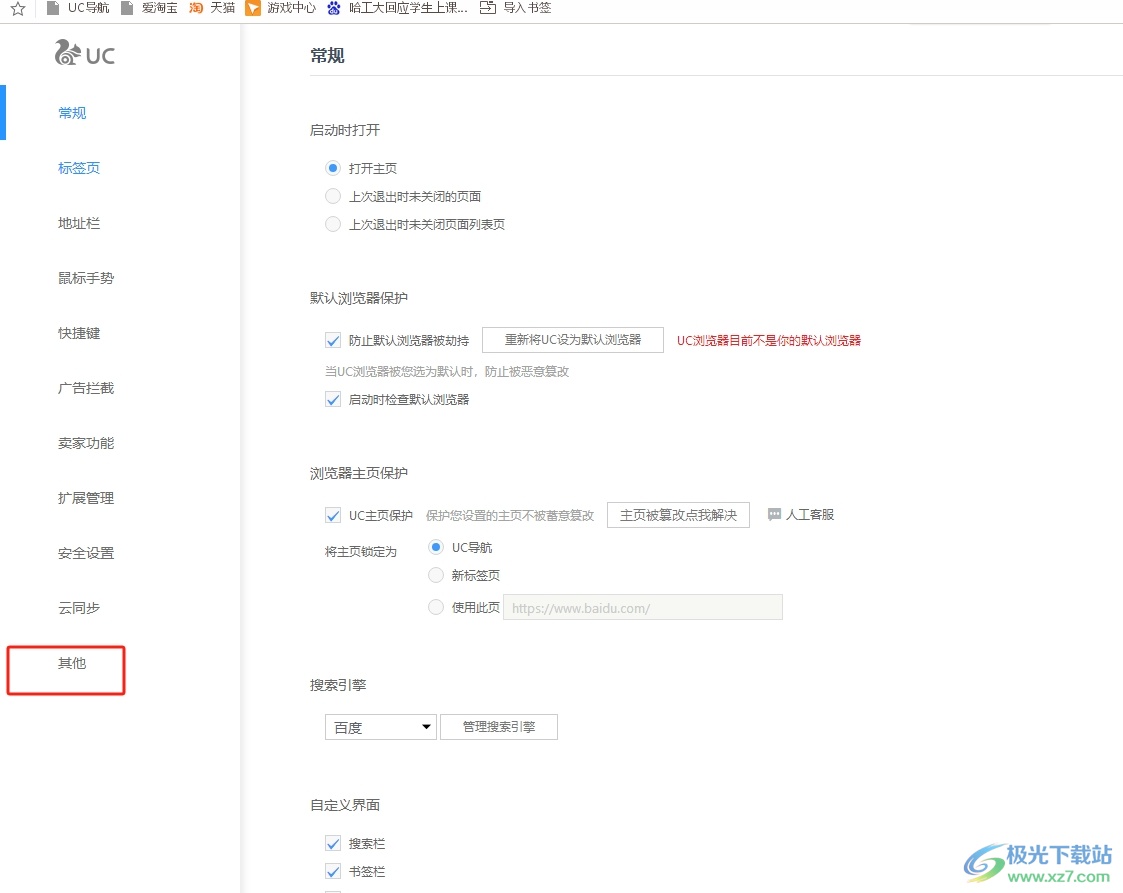
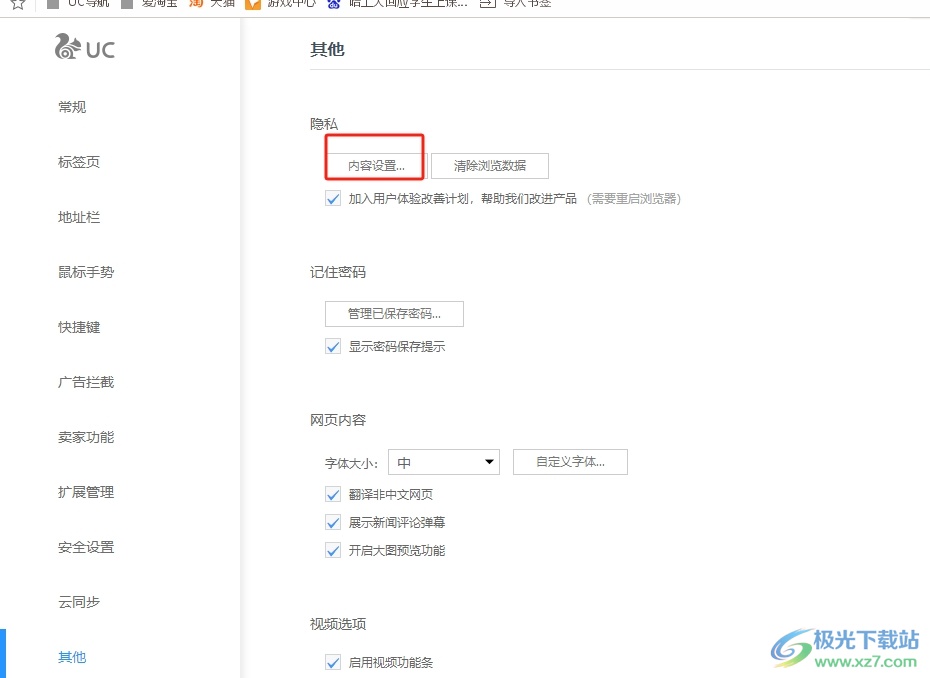
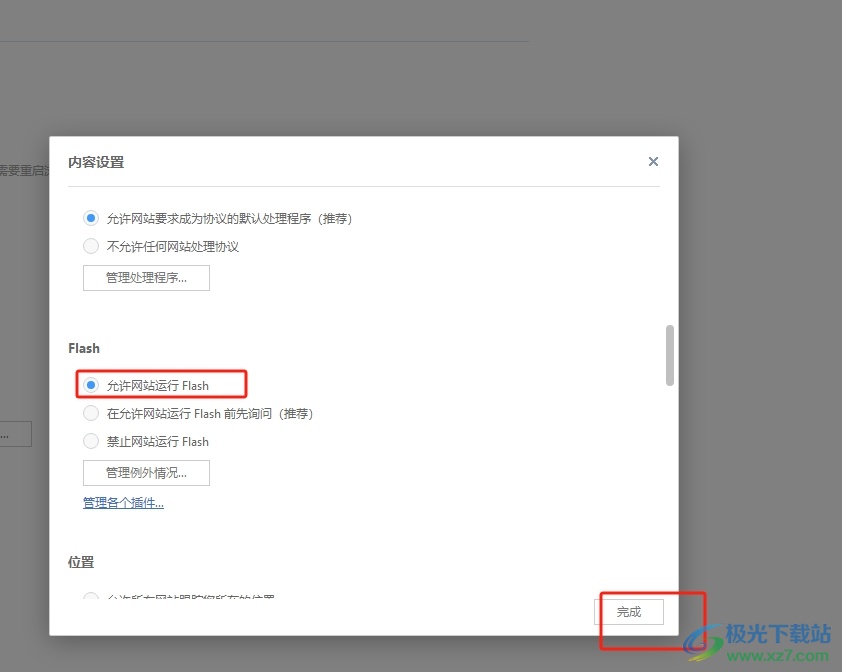
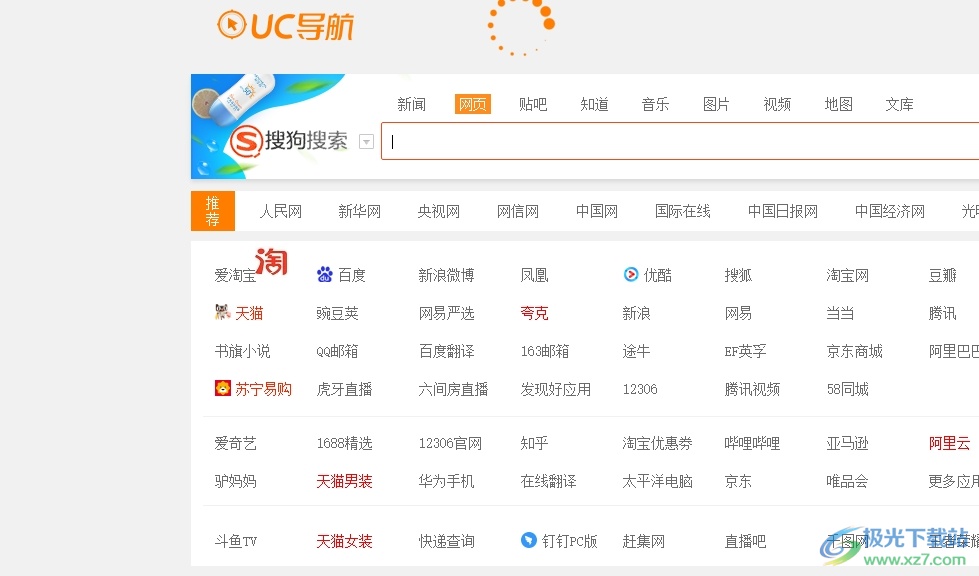
方法步骤
1.在电脑上打开uc浏览器软件,并来到主页上点击右上角的头像选项
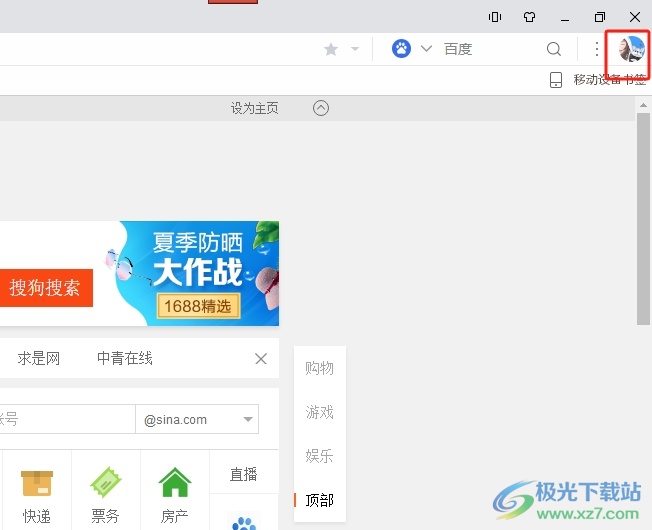
2.在弹出来的下拉选项卡中,用户选择其中的设置选项,页面将会发生切换
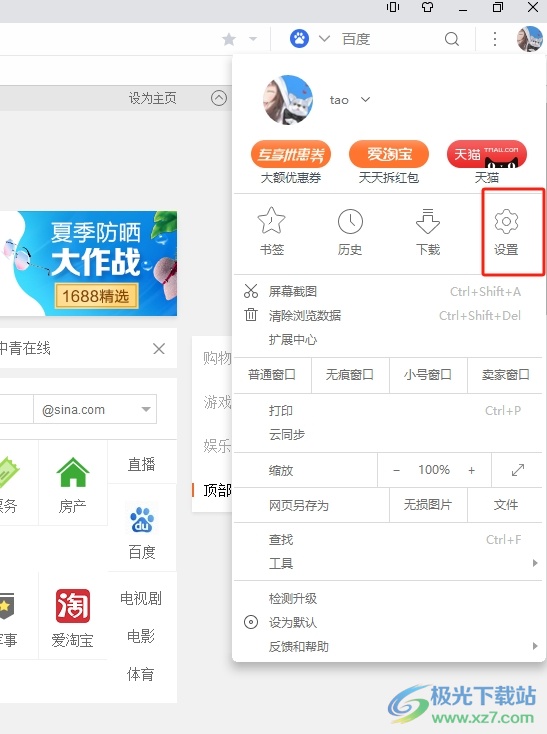
3.进入到设置窗口中,用户将左侧的选项卡切换到其他选项卡上
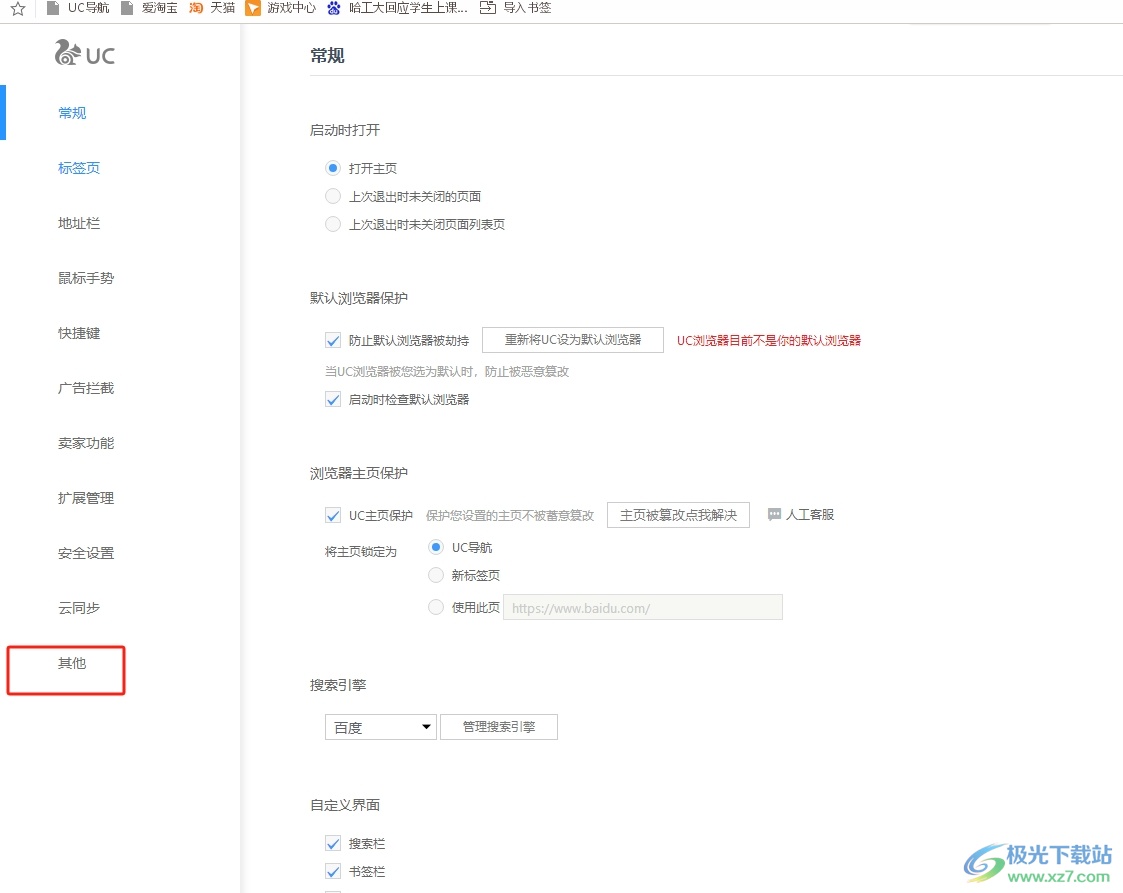
4.接着在页面右侧的隐私板块中,按下内容设置按钮,将会弹出新窗口
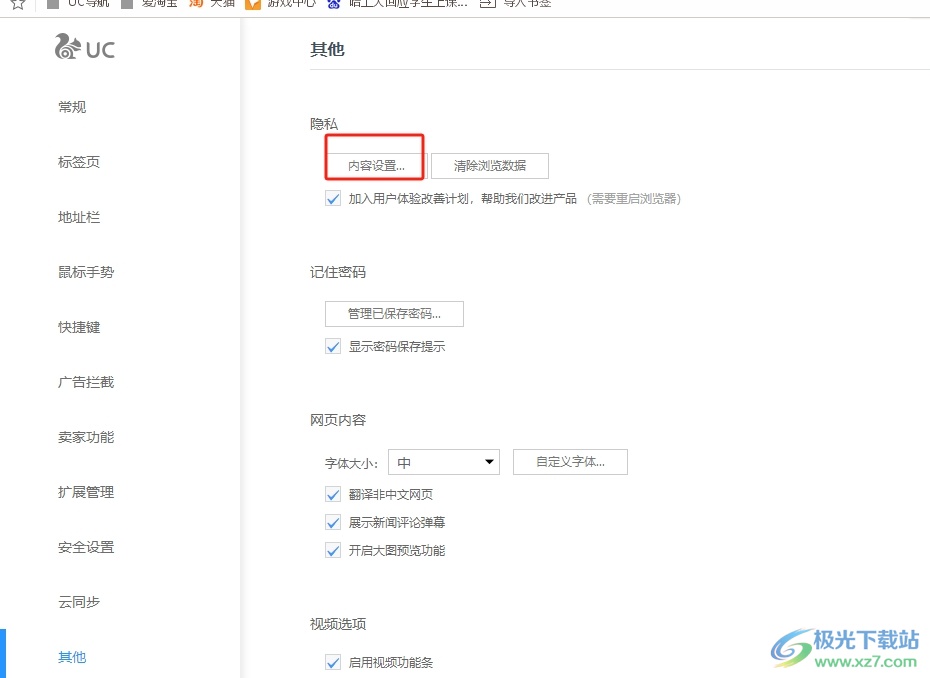
5.进入到内容设置窗口中,用户在其中的flash板块中勾选允许网站运行flash选项并按下完成按钮即可解决问题
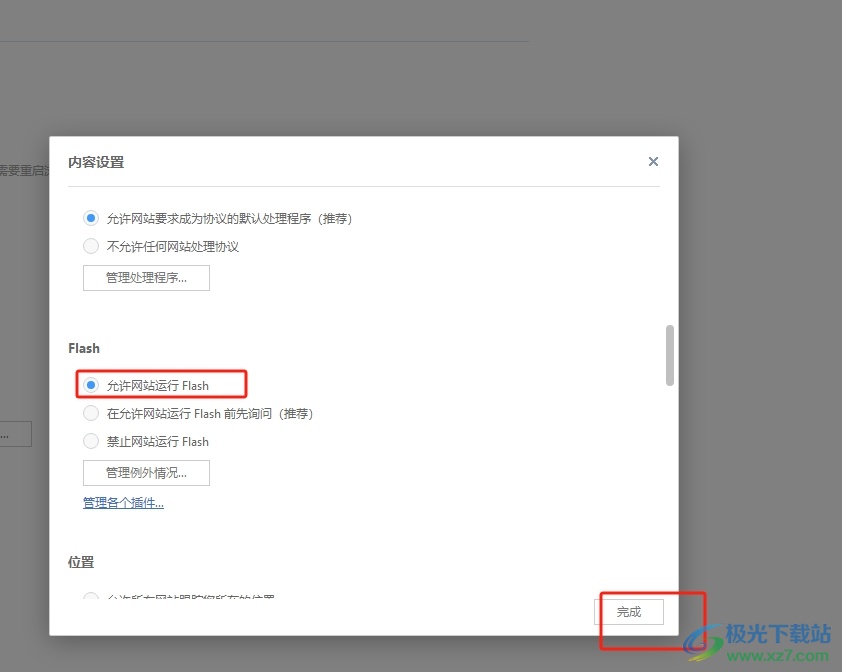
以上就是小编对用户提出问题整理出来的方法步骤,用户直接进入到设置窗口中找到其他选项卡,接着选择其中的内容设置按钮,然后勾选其中的允许网站运行flash选项即可解决问题,方法简单易懂,因此有需要的用户可以跟着小编的教程操作试试看。
标签uc浏览器,启用flash
相关推荐
相关下载
热门阅览
- 1百度网盘分享密码暴力破解方法,怎么破解百度网盘加密链接
- 2keyshot6破解安装步骤-keyshot6破解安装教程
- 3apktool手机版使用教程-apktool使用方法
- 4mac版steam怎么设置中文 steam mac版设置中文教程
- 5抖音推荐怎么设置页面?抖音推荐界面重新设置教程
- 6电脑怎么开启VT 如何开启VT的详细教程!
- 7掌上英雄联盟怎么注销账号?掌上英雄联盟怎么退出登录
- 8rar文件怎么打开?如何打开rar格式文件
- 9掌上wegame怎么查别人战绩?掌上wegame怎么看别人英雄联盟战绩
- 10qq邮箱格式怎么写?qq邮箱格式是什么样的以及注册英文邮箱的方法
- 11怎么安装会声会影x7?会声会影x7安装教程
- 12Word文档中轻松实现两行对齐?word文档两行文字怎么对齐?

网友评论